Arduino UNO R4 - Lichtsensor löst Relais aus
In diesem Tutorial lernen wir, wie man den Arduino Uno R4 programmiert, um das Relais basierend auf dem Wert zu steuern, der entweder von einem LDR-Lichtsensor oder von einem LDR-Lichtsensor-Modul gelesen wird.
Indem wir ein Relais an Geräte wie Glühbirnen, LED-Streifen, Motoren oder Aktoren anschließen, können wir einen Lichtsensor verwenden, um diese Geräte zu steuern.
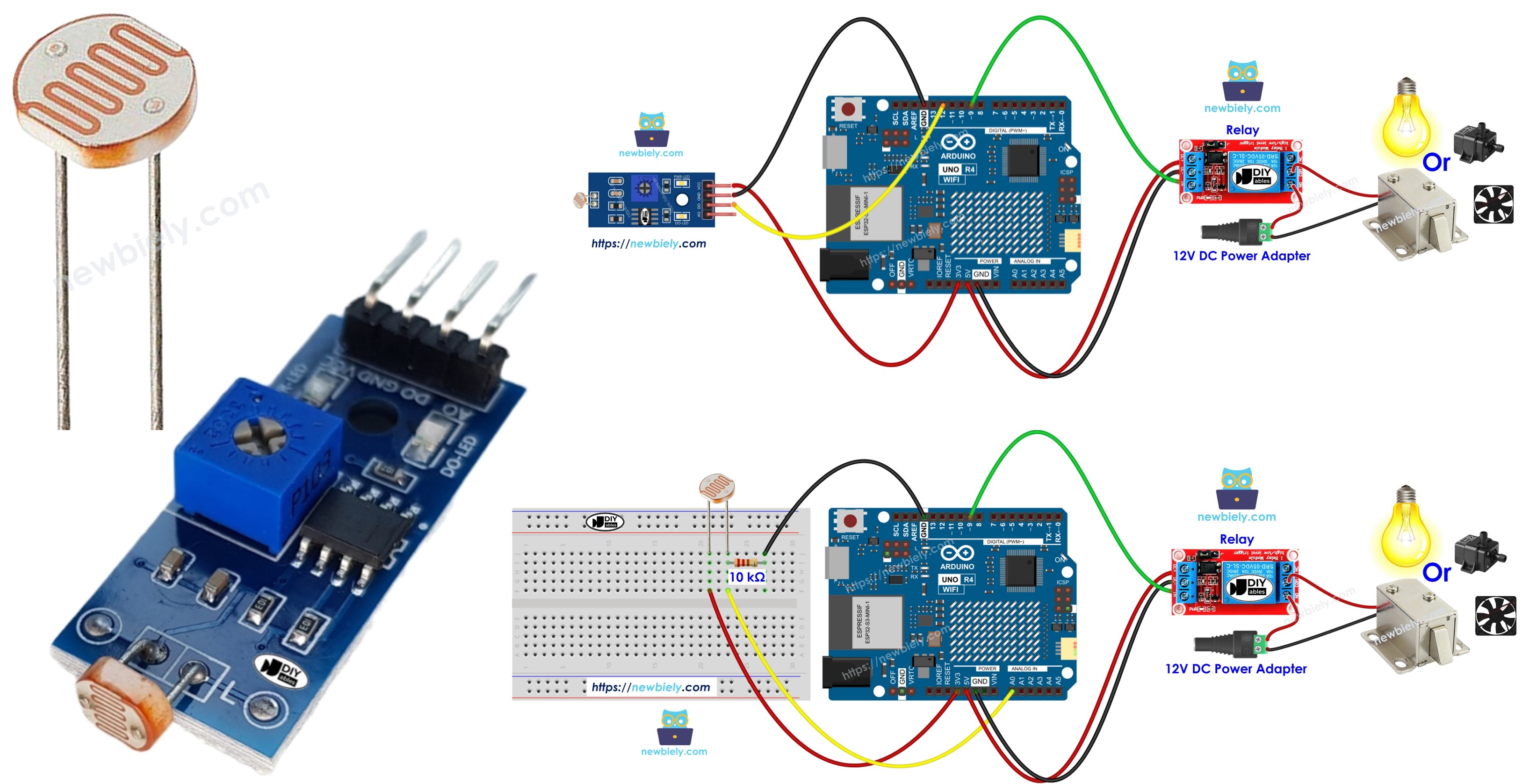
Erforderliche Hardware
Oder Sie können die folgenden Kits kaufen:
| 1 | × | DIYables STEM V4 IoT Starter-Kit (Arduino enthalten) | |
| 1 | × | DIYables Sensor-Kit (30 Sensoren/Displays) | |
| 1 | × | DIYables Sensor-Kit (18 Sensoren/Displays) |
Der LDR-Lichtsensor ist sehr günstig, aber er benötigt einen Widerstand für die Verdrahtung, was die Verkabelung komplexer machen kann. Um die Verkabelung zu vereinfachen, können Sie alternativ ein LDR-Lichtsensor-Modul verwenden.
Über Relais und Lichtsensor
Wenn Sie mit Relais und Lichtsensoren (ihren Konfigurationen, Funktionen und Programmiermethoden) nicht vertraut sind, können Sie mehr darüber erfahren, indem Sie sich diese Tutorials ansehen:
Verdrahtungsdiagramm
- Schaltplan der Verdrahtung zwischen Arduino Uno R4, Relaismodul und rohem LDR-Lichtsensor (analog)
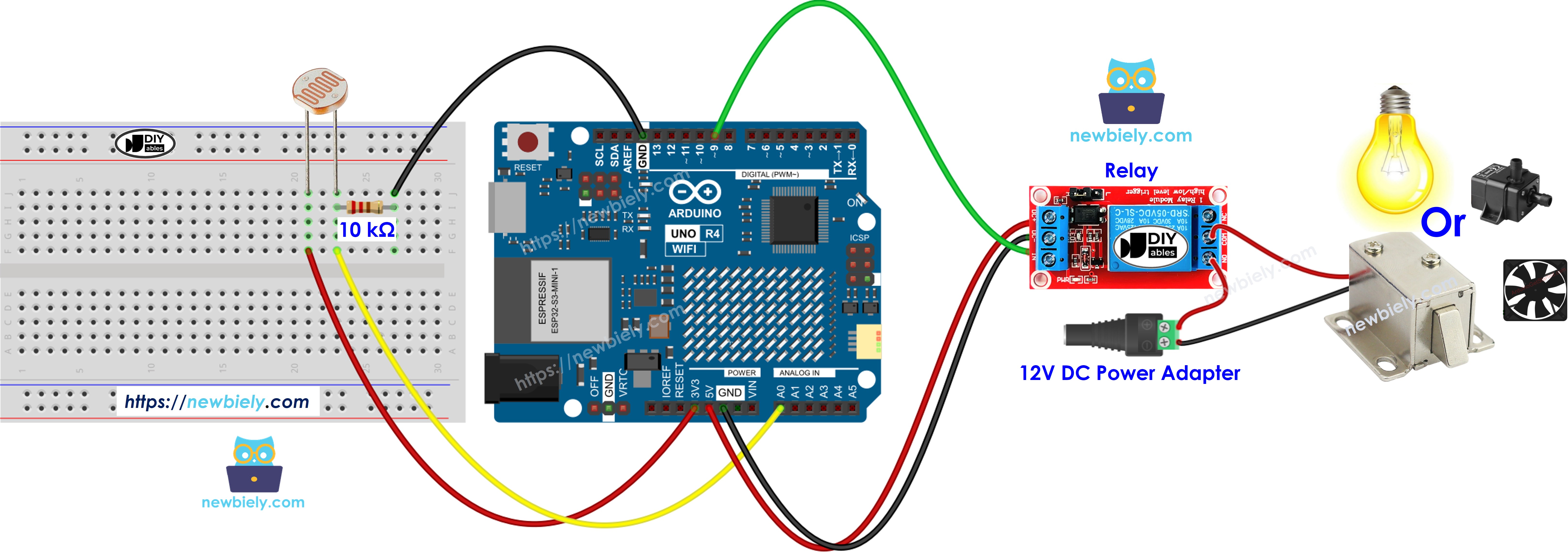
Dieses Bild wurde mit Fritzing erstellt. Klicken Sie, um das Bild zu vergrößern.
- Das Verdrahtungsdiagramm zwischen Arduino Uno R4, Relaismodul und LDR-Lichtsensor-Modul (digital)
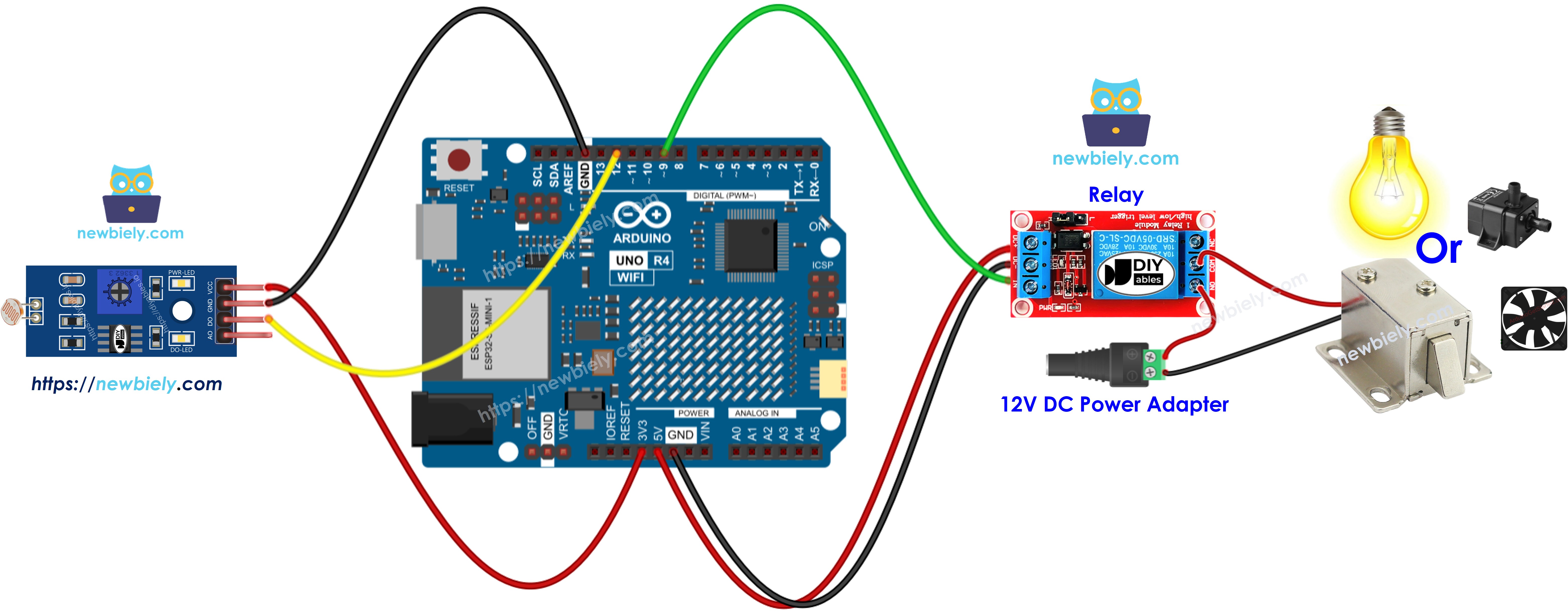
Dieses Bild wurde mit Fritzing erstellt. Klicken Sie, um das Bild zu vergrößern.
Siehe Der beste Weg, den Arduino Uno R4 und andere Komponenten mit Strom zu versorgen.
Arduino UNO R4 Quellcode
- Der Arduino Uno R4-Code zum Auslesen des Werts des LDR-Lichtsensors und zur Steuerung des Relais
- Der Arduino Uno R4-Code zum Auslesen des Werts vom LDR-Lichtsensor-Modul und zur Steuerung des Relais
Schnelle Schritte
Befolgen Sie diese Anweisungen Schritt für Schritt:
- Wenn dies das erste Mal ist, dass Sie das Arduino Uno R4 WiFi/Minima verwenden, lesen Sie das Tutorial zur Einrichtung der Umgebung für Arduino Uno R4 WiFi/Minima in der Arduino-IDE.
- Verdrahten Sie die Bauteile gemäß dem bereitgestellten Diagramm.
- Schließen Sie das Arduino Uno R4-Board über ein USB-Kabel an Ihren Computer an.
- Öffnen Sie die Arduino-IDE auf Ihrem Computer.
- Wählen Sie das passende Arduino Uno R4-Board (z. B. Arduino Uno R4 WiFi) und COM-Port aus.
- Verbinden Sie das Arduino UNO R4 über ein USB-Kabel mit Ihrem Computer.
- Öffnen Sie die Arduino-IDE, dann wählen Sie das richtige Board und den Port.
- Fügen Sie den bereitgestellten Code in die Arduino-IDE ein.
- Klicken Sie auf die Schaltfläche Hochladen in der Arduino-IDE, um den Code an den Arduino UNO R4 zu senden.
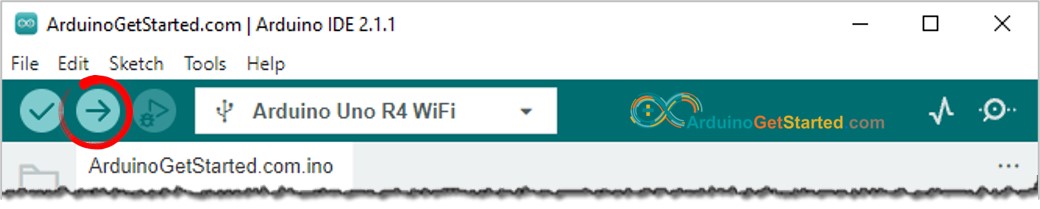
- Sendet Licht zum Sensor
- Beobachte die Veränderung des Zustands des Relais
Code-Erklärung
Überprüfen Sie die Erklärungen in den Quellcode-Kommentaren für jede Zeile!
Video Tutorial
Wir erwägen die Erstellung von Video-Tutorials. Wenn Sie Video-Tutorials für wichtig halten, abonnieren Sie bitte unseren YouTube-Kanal , um uns zu motivieren, die Videos zu erstellen.
